Synchroniser vos contacts Salesforce dans Ringover
Emettre/recevoir des appels directement depuis l'interface Salesforce
Avoir un historique de tous les appels et SMS (Whatsapp inclus) dans vos fiches clients
Ecouter les conversations enregistrées (il faut avoir au préalable activer l'option dans votre compte Ringover)
Ecouter les messages vocaux laissés par vos clients
Synchroniser vos notes/commentaires d'appels
Synchroniser vos tags d'appels
Retrouver les résumés des transcriptions Empower
Mapper des champs personnalisés dans votre Dialer Ringover
Prérequis
- Vous devez disposer d'un compte Ringover Business ou Advanced pour bénéficier de cette intégration 💳
- L'intégration doit être effectuée par un compte administrateur ou technique dans Ringover 👨💼
- L'intégration doit se faire avec compte administrateur de Salesforce.
À savoir que l'intégration Ringover dans Salesforce est compatible avec :
- Service Cloud
- Sales Cloud
À savoir que l'intégration Ringover dans Salesforce n'est pas compatible avec :
- Salesforce Developer Edition
Étape 1 : Relier vos comptes Ringover et Salesforce
💻Pour relier votre compte Salesforce à votre compte Ringover, rendez-vous sur Dashboard>Store>Intégration
Recherchez et cliquez sur "Salesforce",
Puis cliquez sur "Autoriser"
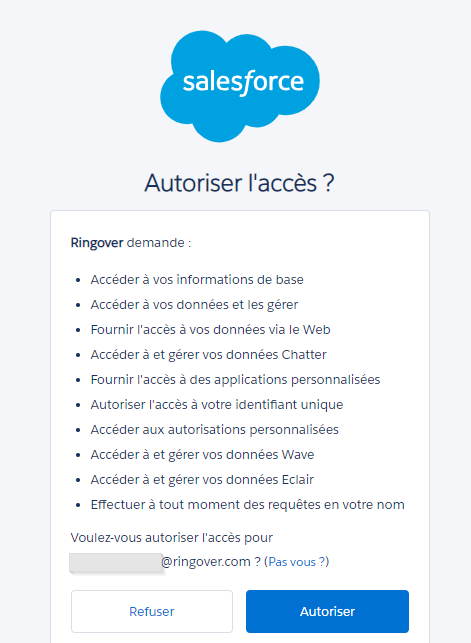
Étape 2 : Configurer votre intégration Salesforce
Configurez le comportement de l'intégration en fonction de vos besoins à travers les paramètres, pour cela, retournez dans Dashboard>Store>Intégration et cliquez sur "Salesforce" :
Étape 3 : Configuration du "centre d'appels" Salesforce
- Ouvrez le menu Configuration dans Salesforce :
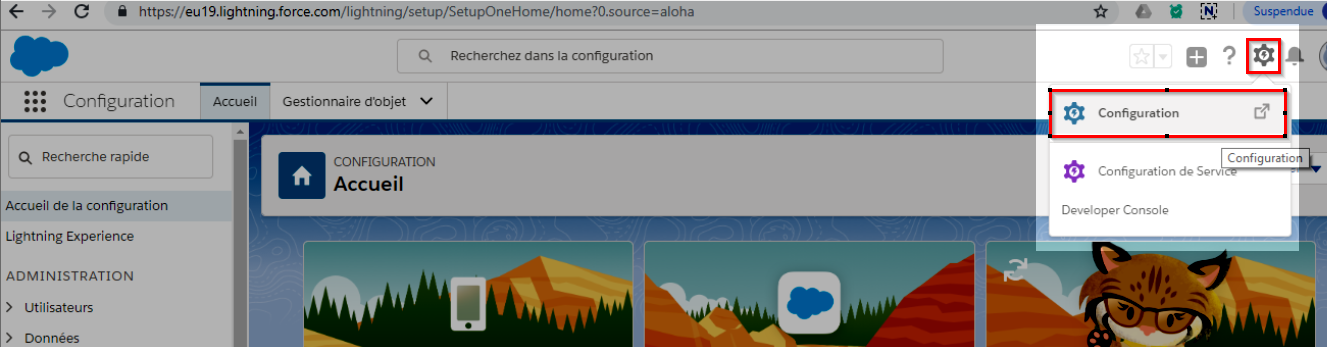
- Ouvrez ensuite le sous-menu "Centre d'appels" :
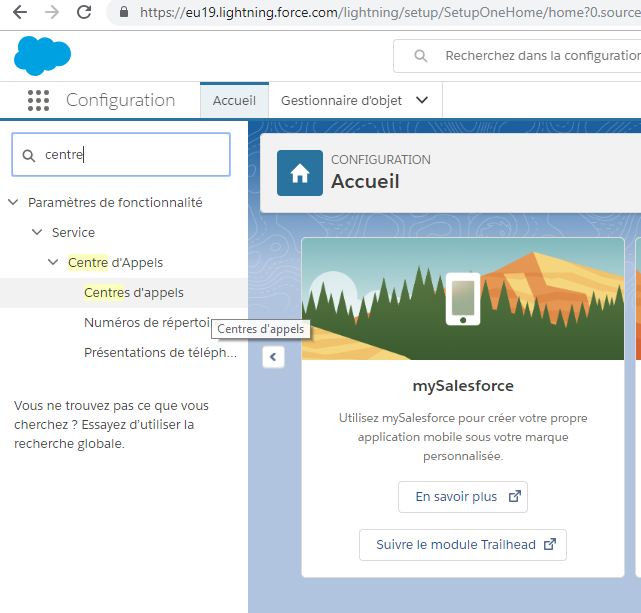
- Téléchargez ce fichier XML et il vous faut extraire le fichier "Ringover_Salesforce_CTI.xml" de l'archive "Ringover_Salesforce_CTI.zip"
- Cliquez sur Importer : Téléchargez ce fichier XML.
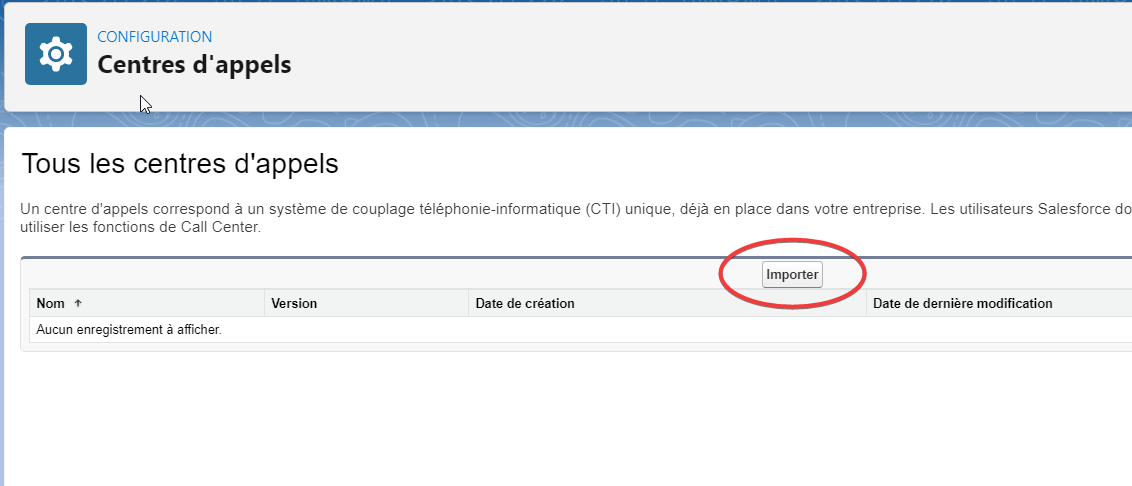
- Cliquez sur "Choose File" :
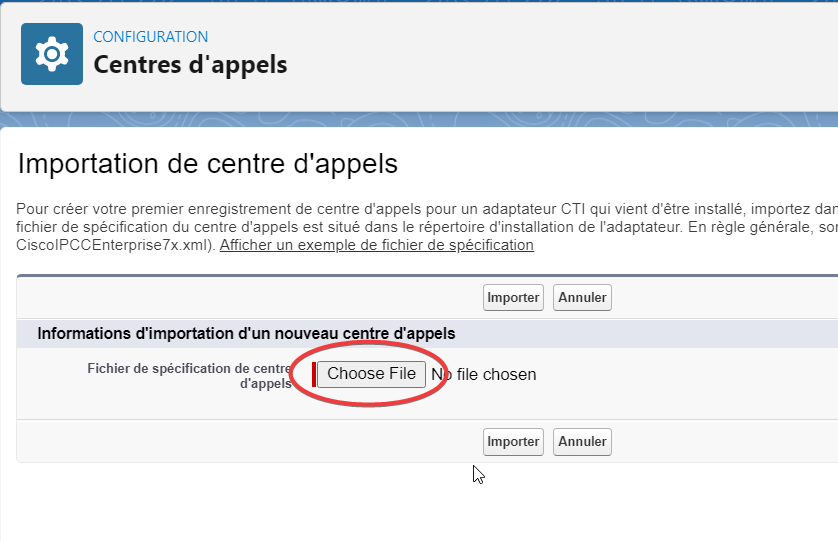
- Sélectionner le fichier XML téléchargé précédemment :
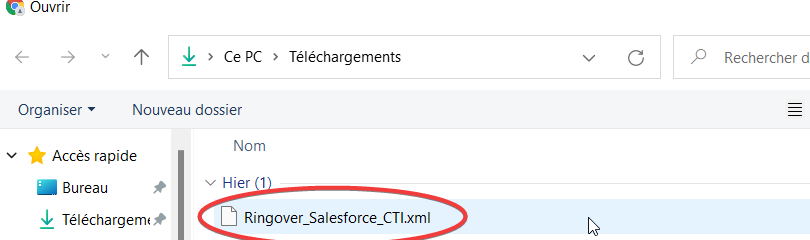
- Puis cliquer sur Importer :
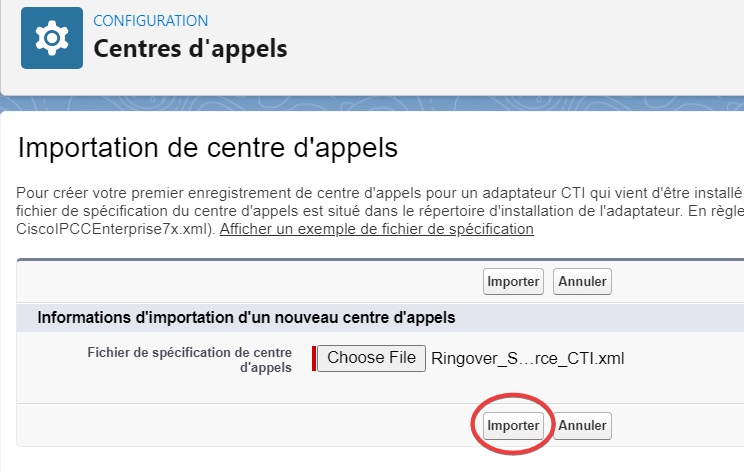
Cliquez ensuite sur "Gérer les utilisateurs de centre d'appels" :
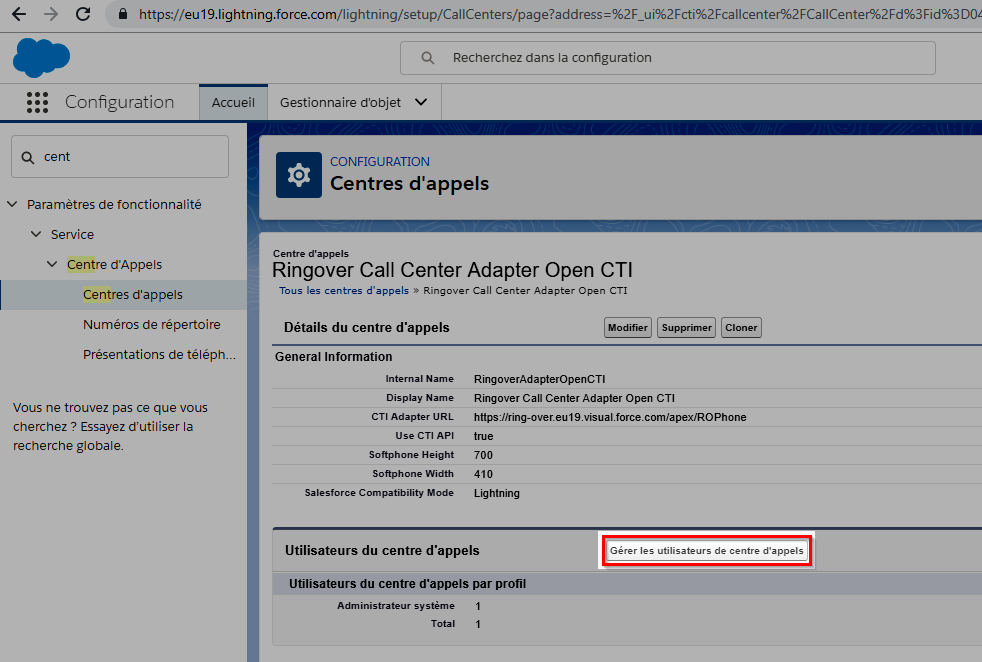
Puis cliquez sur "Ajouter d'autres utilisateurs" :

Cliquez sur "Rechercher"
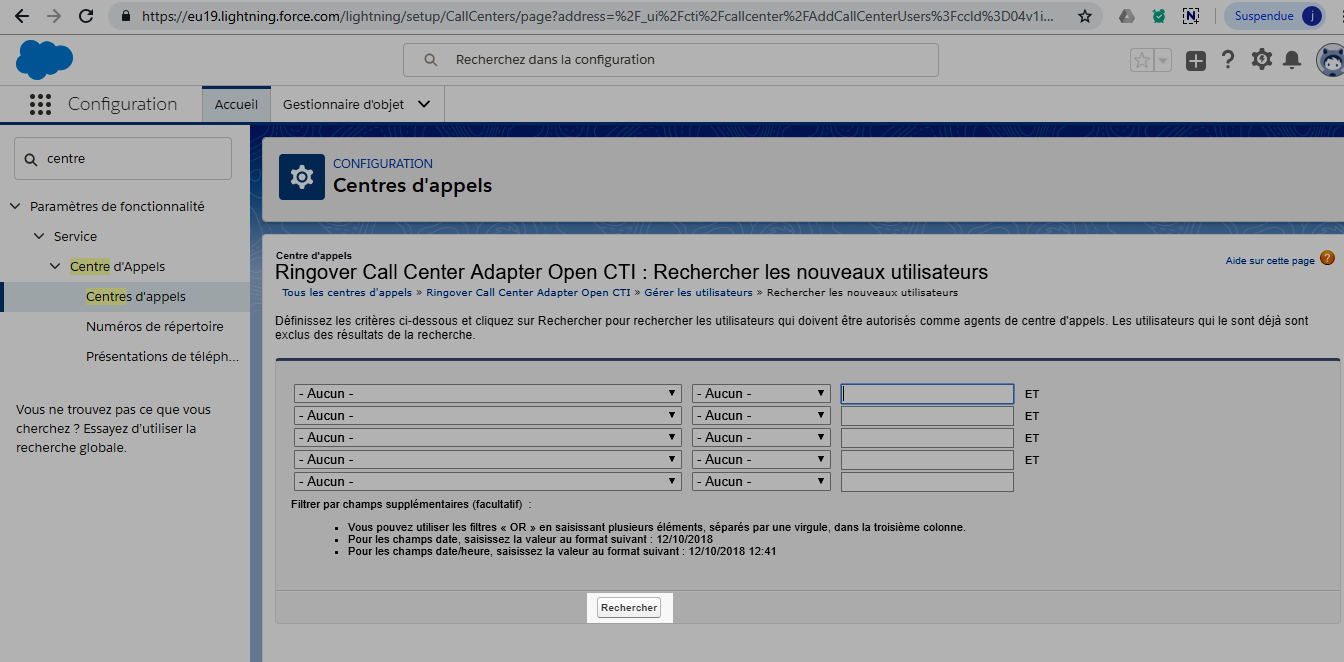
Sélectionnez les utilisateurs
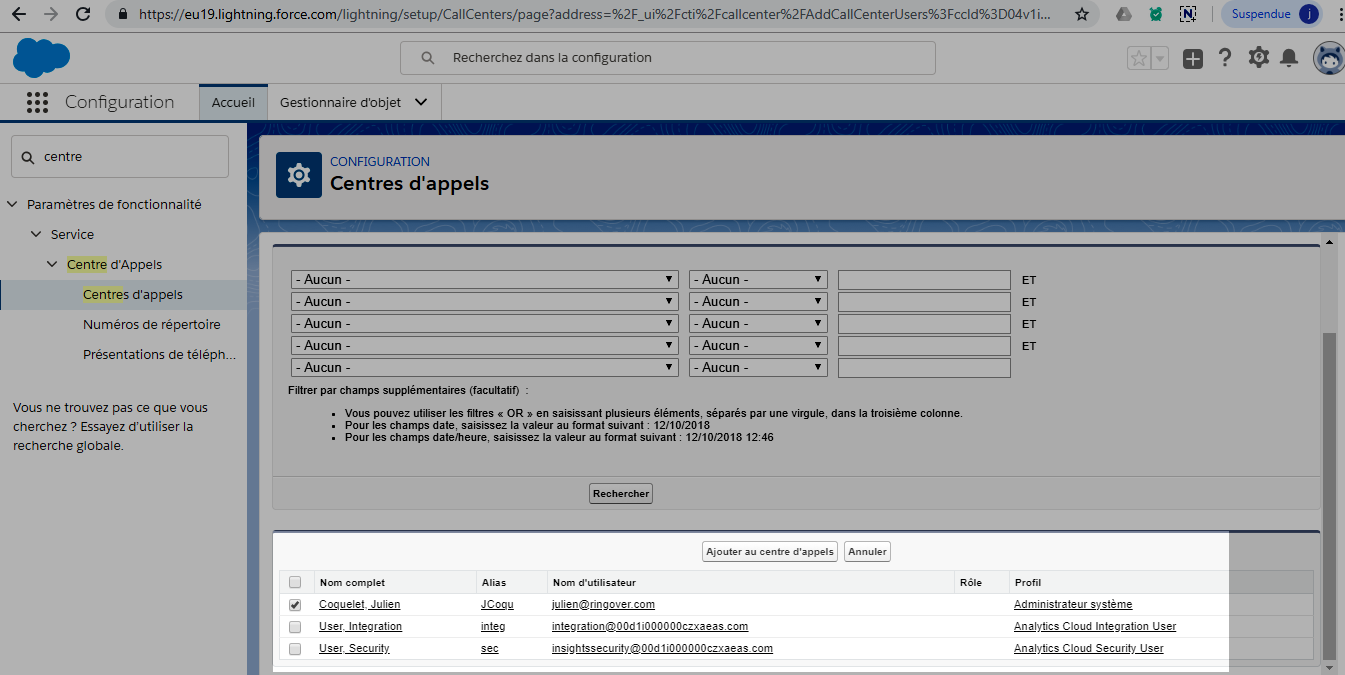
Les utilisateurs ajoutés ici pourront donc utiliser l'application Ringover
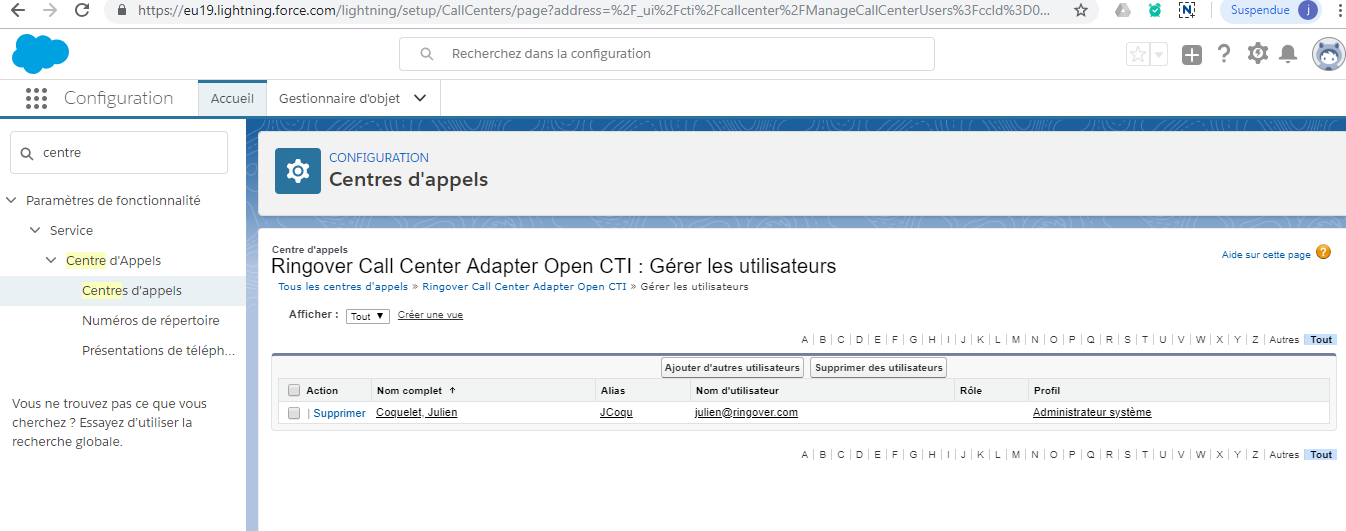
Étape 4 : Ajout de l'application Ringover dans la barre d'outils
- Toujours dans le menu configuration, rendez-vous dans "Gestionnaire d'applications"
- Sélectionnez l'application sur laquelle vous souhaitez ajouter Ringover, ici dans notre exemple, on choisit "Ventes" (Attention à bien choisir une application "Lightning") et cliquez sur "Modifier"
Cliquez sur "Eléments utilitaires (bureau uniquement)"
Puis "Ajouter un élémentaire utilitaire"
Choisissez "Téléphone Logiciel Open CTI"
Changez le nom par "Ringover" et cliquez sur "Enregistrer"
Voilà, l'intégration est terminée ! Ringover apparaît maintenant dans votre barre d'outils 🎉
Veuillez noter que certains passages ne sont plus à jour et seront bientôt mis à niveau.